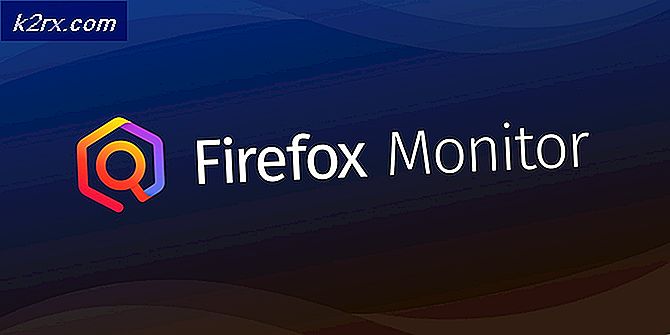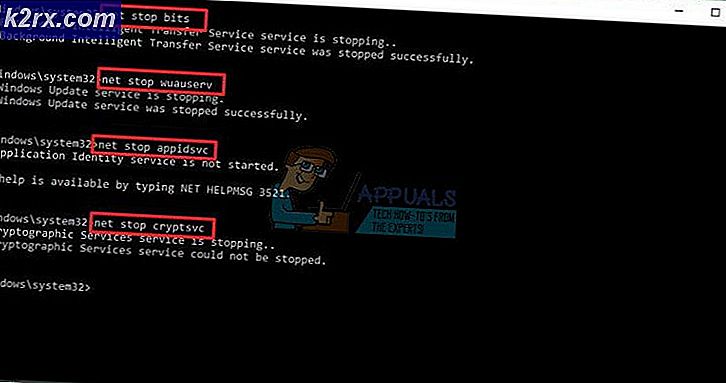Cara Menambahkan Musik ke Perpustakaan Windows Media Player
Mendengarkan lagu-lagu di komputer Anda melalui Windows Media Player cukup mudah - yang harus Anda lakukan hanyalah memutar lagu dan memastikannya dikonfigurasi untuk bermain melalui Windows Media Player. Namun, bagaimana jika Anda ingin mulai memainkan lagu yang ada di komputer Anda dari dalam Windows Media Player - lalu apa? Nah, untuk memainkan lagu tertentu dari dalam Windows Media Player, Anda perlu mencari lagu di perpustakaan WMP dan memutarnya dari sana. Namun, sayangnya, Windows Media Player tidak menambahkan semua lagu yang Anda miliki di komputer Anda ke perpustakaannya - ini perlu dilakukan secara manual.
Agar dapat memutar lagu yang ada di komputer Anda dari dalam Windows Media Player, Anda perlu menambahkan lagu-lagu itu ke pustaka Windows Media Player sehingga Anda dapat dengan mudah mengaksesnya. Menambahkan musik ke Windows Media Player, untungnya, cukup sederhana dan lugas. Jika Anda ingin menambahkan lagu yang disimpan di lokasi di komputer Anda ke pustaka Windows Media Player, Anda perlu:
TIP PRO: Jika masalahnya ada pada komputer Anda atau laptop / notebook, Anda harus mencoba menggunakan Perangkat Lunak Reimage Plus yang dapat memindai repositori dan mengganti file yang rusak dan hilang. Ini berfungsi dalam banyak kasus, di mana masalah ini berasal karena sistem yang rusak. Anda dapat mengunduh Reimage Plus dengan Mengklik di Sini- Luncurkan Windows Media Player .
- Klik Atur di toolbar Windows Media Player .
- Arahkan kursor ke Kelola pustaka dan klik Musik di menu yang muncul. Melakukan hal itu akan membuka kotak dialog Lokasi Perpustakaan Musik .
- Klik Tambah .
- Arahkan ke folder di komputer Anda bahwa lagu yang ingin Anda tambahkan ke pustaka Windows Media Player Anda berada di, dan klik pada folder untuk memilihnya.
- Klik pada Include Folder .
- Ketika diminta untuk mengkonfirmasi jika Anda benar-benar ingin melakukannya, klik OK .
Anda sekarang akan melihat bahwa lagu yang ingin Anda tambahkan ke pustaka Windows Media Player Anda sudah tersedia di perpustakaan dan sekarang Anda dapat dengan mudah memutarnya dari Windows Media Player. Sebuah keuntungan besar untuk proses penambahan musik ke Windows Media Player adalah ketika Anda memiliki aplikasi termasuk folder tertentu di perpustakaannya, itu tidak hanya menambahkan satu lagu yang ingin Anda tambahkan ke perpustakaan - itu benar-benar menambahkan setiap audio file yang ditemukan di dalam folder yang dipilih ke pustakanya selama file audio dalam format yang diakui WMP dan dapat dimainkan.
Menambahkan musik ke pustaka Windows Media Player Anda tidak hanya memungkinkan Anda untuk memainkannya dari dalam aplikasi tetapi juga membantu membuat semuanya menjadi lebih mudah, hal-hal seperti membuat daftar putar yang dipersonalisasi untuk diri sendiri atau membakar lagu ke CD menggunakan WMP.
TIP PRO: Jika masalahnya ada pada komputer Anda atau laptop / notebook, Anda harus mencoba menggunakan Perangkat Lunak Reimage Plus yang dapat memindai repositori dan mengganti file yang rusak dan hilang. Ini berfungsi dalam banyak kasus, di mana masalah ini berasal karena sistem yang rusak. Anda dapat mengunduh Reimage Plus dengan Mengklik di Sini